有时候我们需要以管理员身份运行命令提示符才能成功完成某些操作。 那么在最新的Win10系统中又该如何以管理员身份运行命令提示符呢?下面就与你分享一下打开管理员:命令提示符窗......
2023-01-23 329 Win10以管理员身份运行命令提示符
在我们平时的使用过程中,有时候会出现字体乱码的情况,出现这个情况会对我们正常的使用产生影响,并且不方便查找我们所需的内容,那么一般出现字体乱码这种情况该怎么解决呢,今天小编就来和大家分享一下自己平时在win10系统解决字体出现乱码的方法。
1、第一步,我们先在桌面的左下角打开“开始”按钮,找到“设置”选项
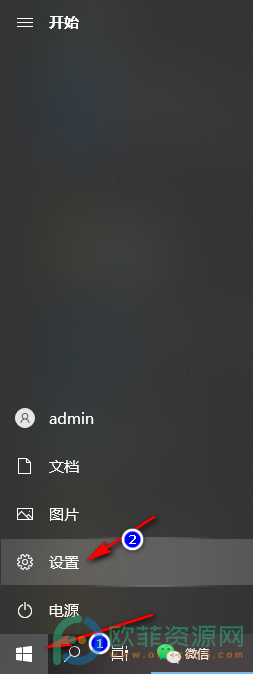
2、第二步,我们在设置页面找到“时间和语言”这个选项,点击打开
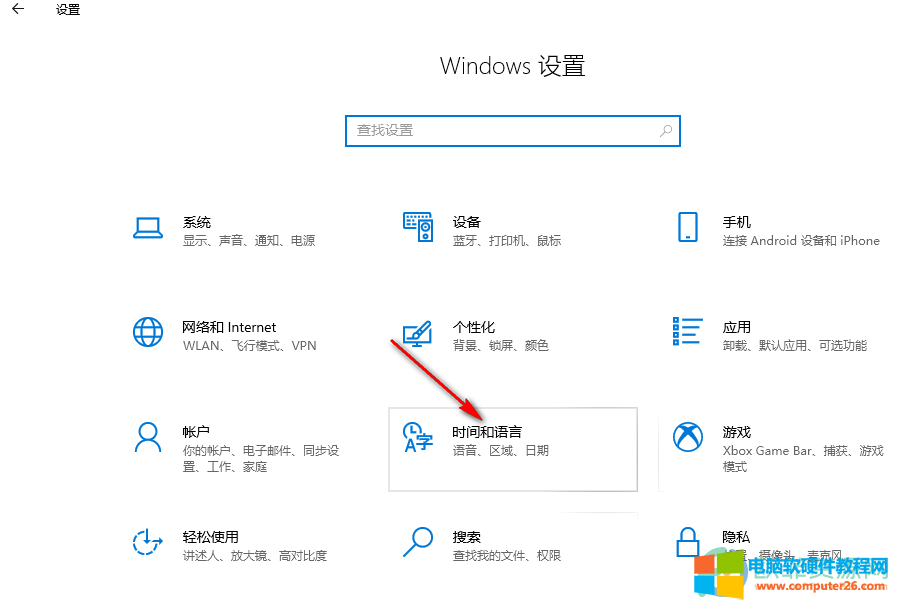
3、第三步,在时间和语言页面,我们可以看到一个“区域”,点击该选项,在右侧“国家或地区”处选择“中国”同时在下方“区域格式”中选择“中文简体”
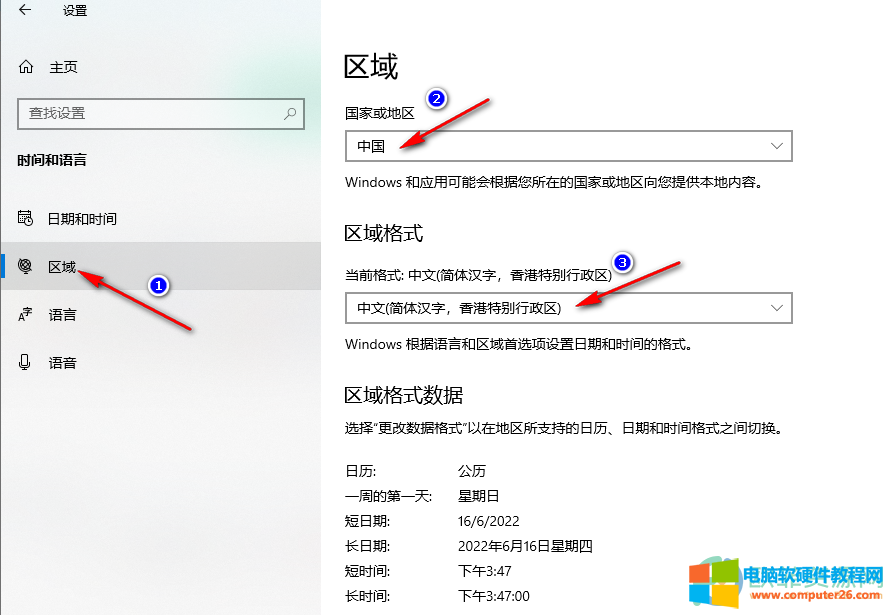
4、第四步,我们回到左侧页面找到“语言”选项并点击它,随后在右侧将“Windows显示语言”选择“中文”即可
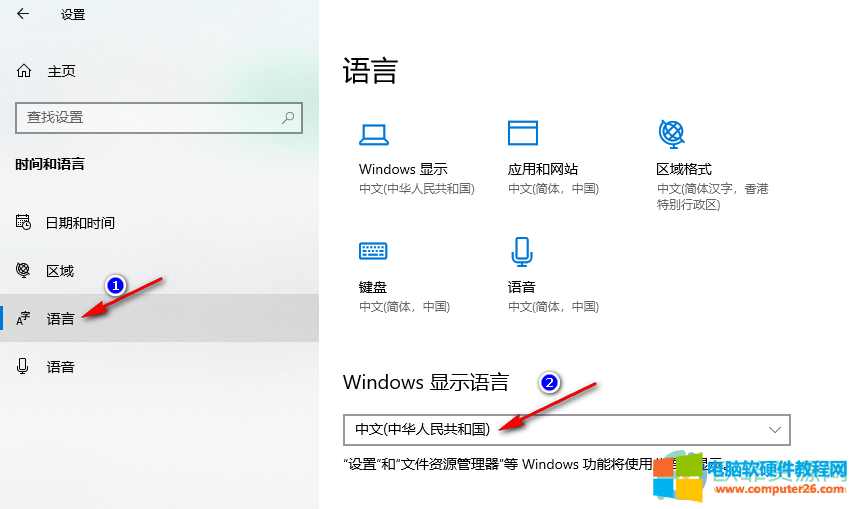
这四步就是小编整理总结出的关于win10系统解决字体出现乱码的方法,只需要几步就能轻松完成,如果大家有需要的话就赶快试一试吧,希望对大家有所帮助。
标签: win10字体出现乱码
相关文章

有时候我们需要以管理员身份运行命令提示符才能成功完成某些操作。 那么在最新的Win10系统中又该如何以管理员身份运行命令提示符呢?下面就与你分享一下打开管理员:命令提示符窗......
2023-01-23 329 Win10以管理员身份运行命令提示符
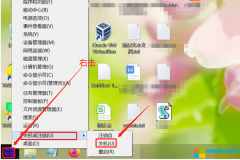
很多人用习惯了winxp与Win7系统,在用Win8系统时会有些不习惯,不知道win8怎么关机,因为win7关机与win8关机的操作差别有点大,下面我就教大家四种win8关机的操作方法. 第一种关机方法如下图......
2022-08-10 201 win8关机
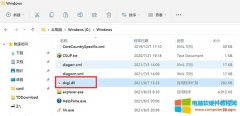
windows 11任务栏现阶段存在的出现较多的,例如:图标合并、不能自定义调整位置、图标错乱等。现在有国外大神开发一款windows11的任务栏插件能够让用户回到Windows 10 的经典任务栏及找......
2022-11-30 318 windows11 windows11任务栏重叠合并错位